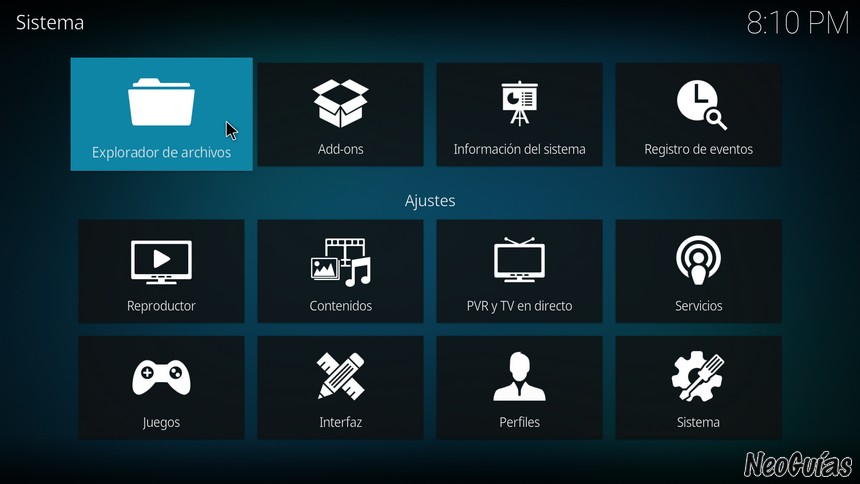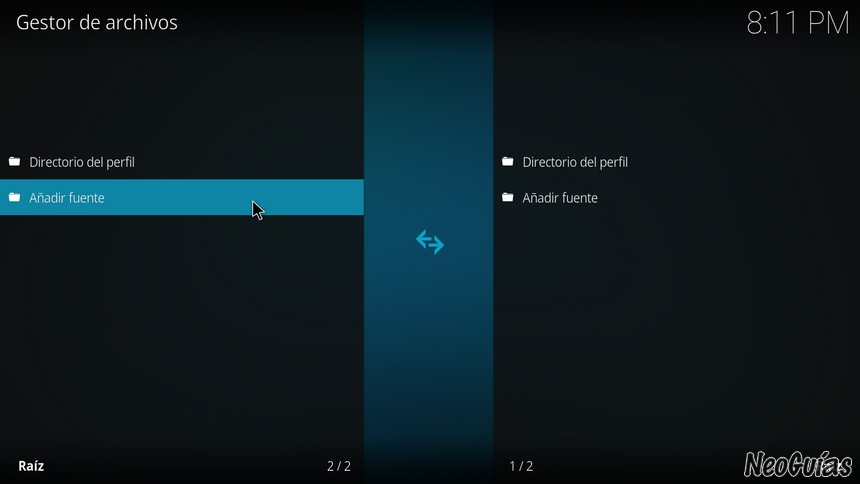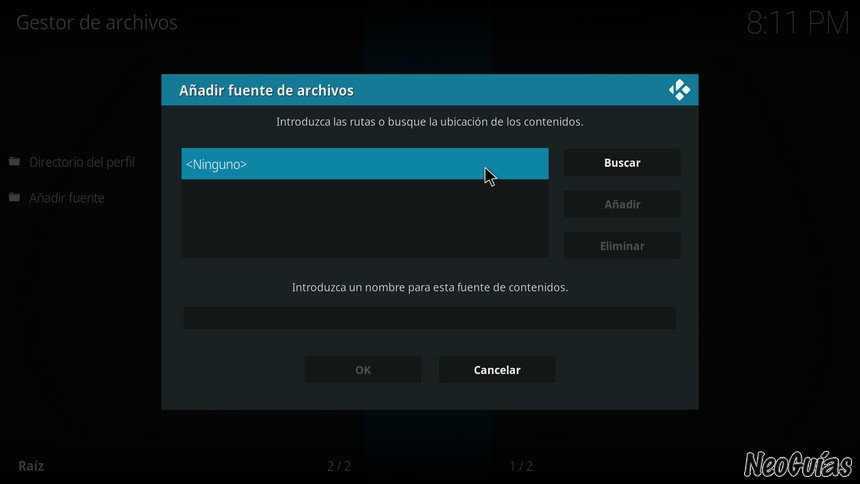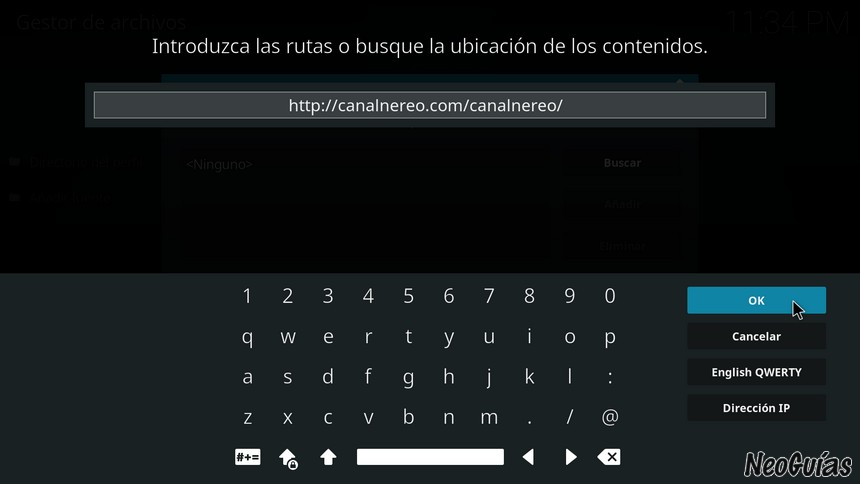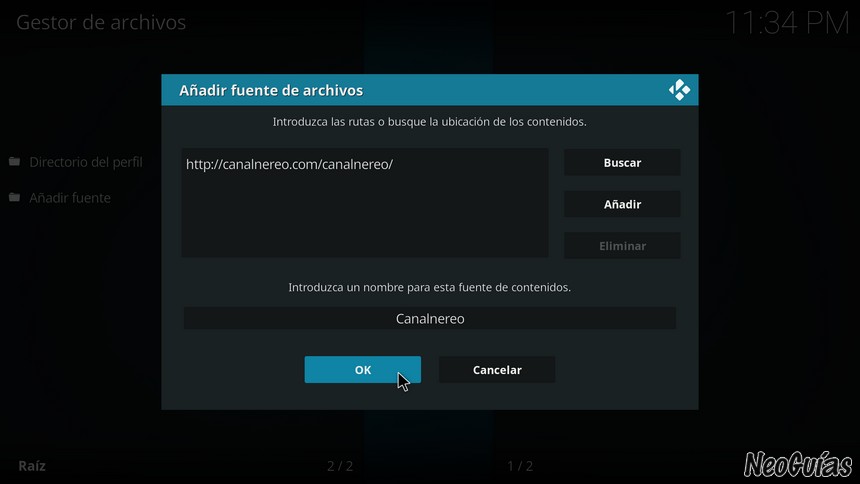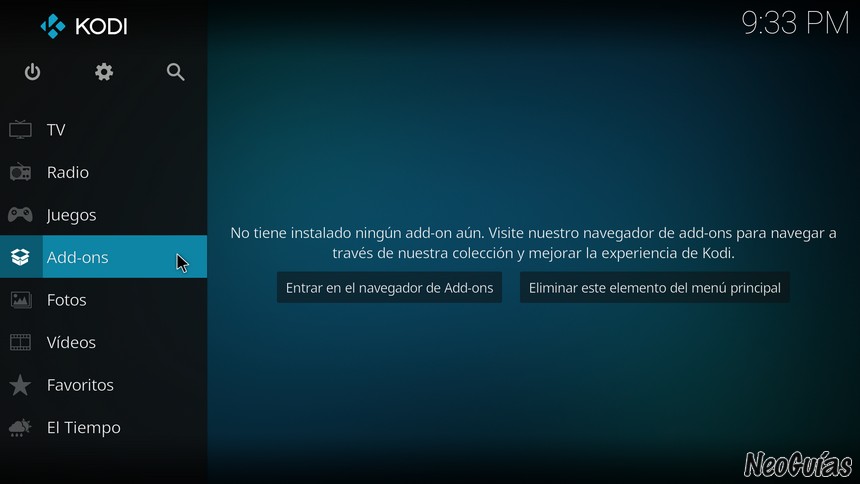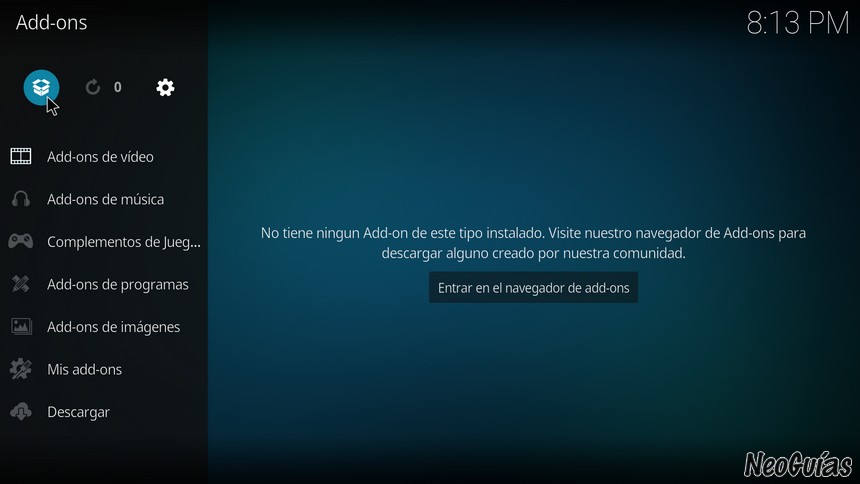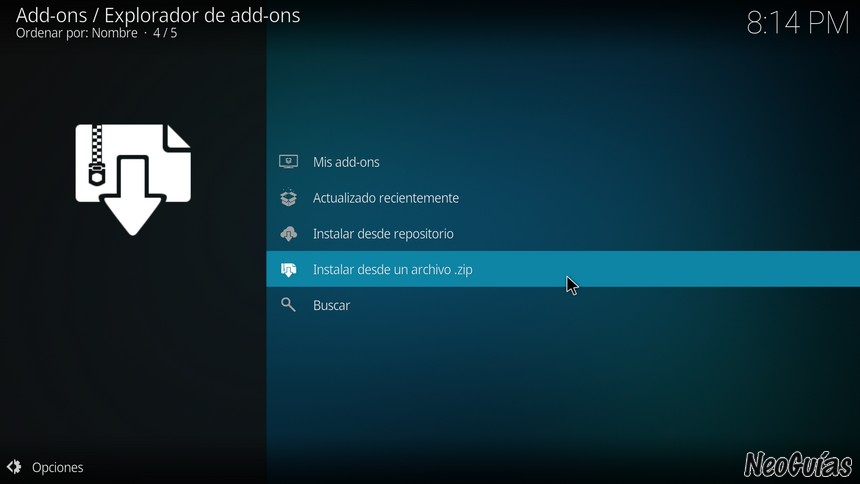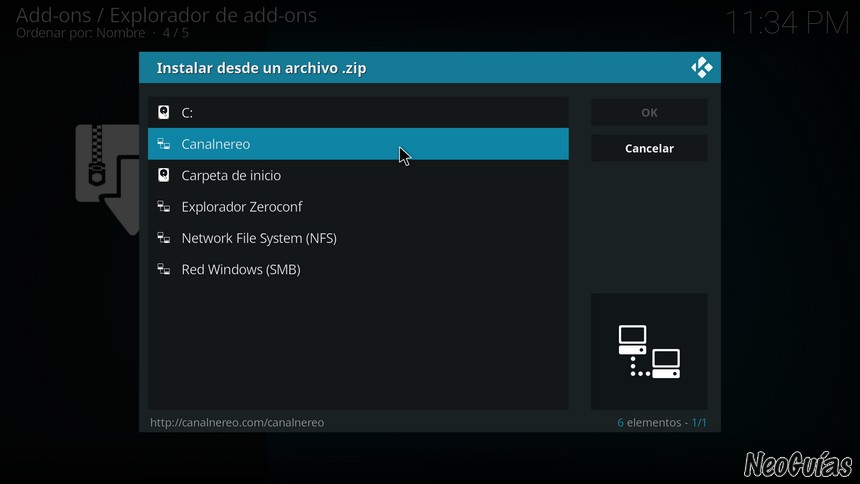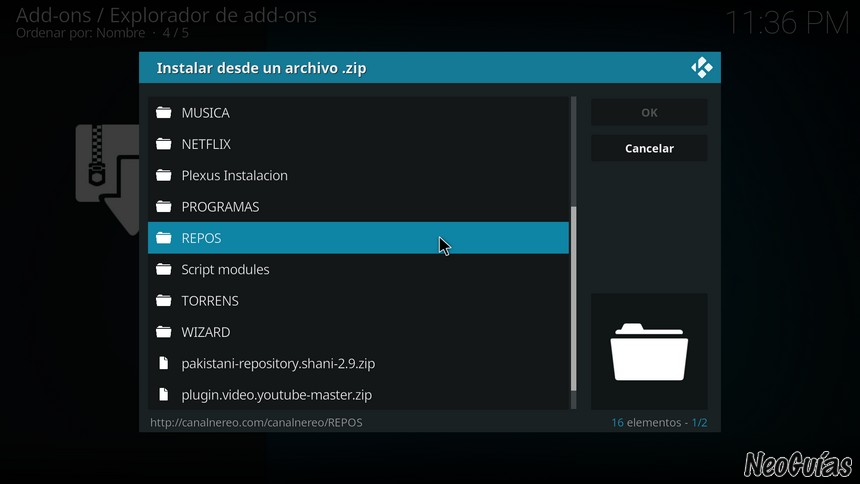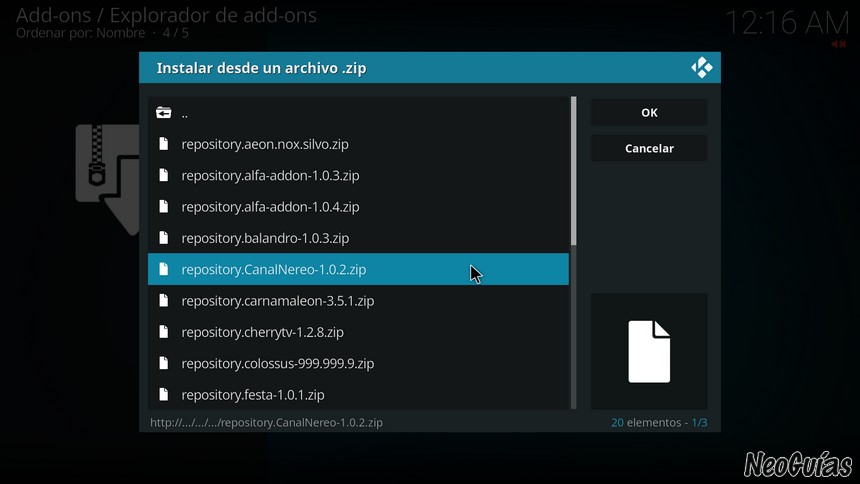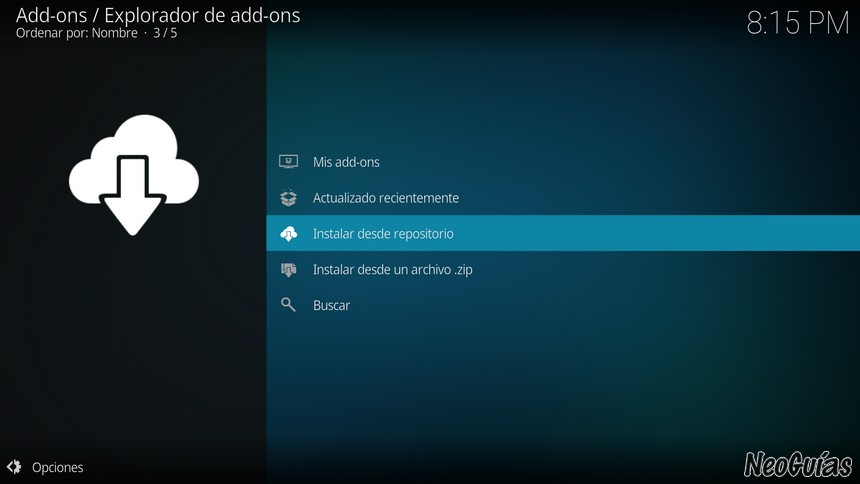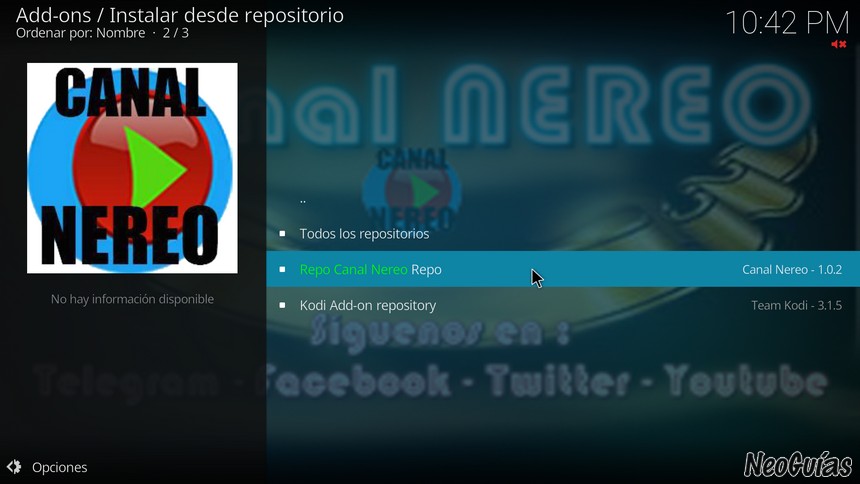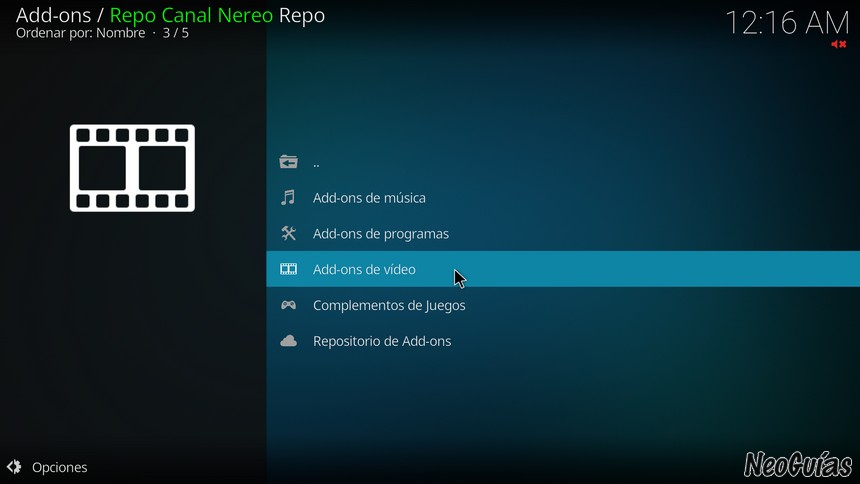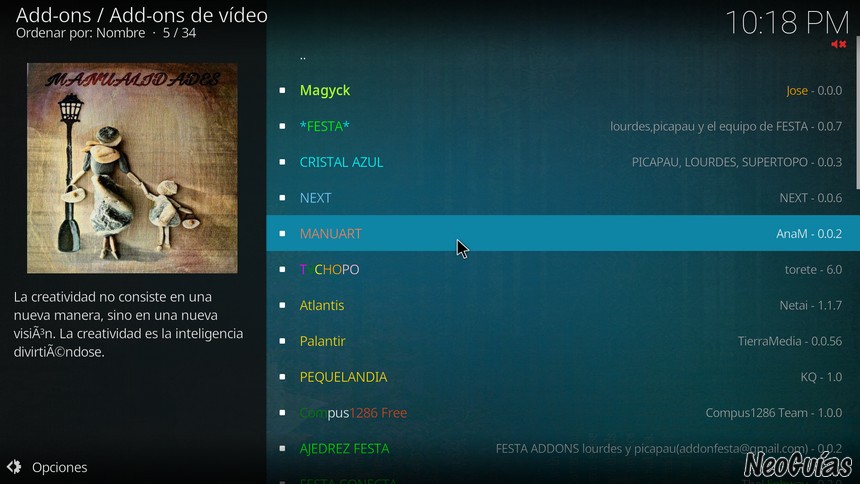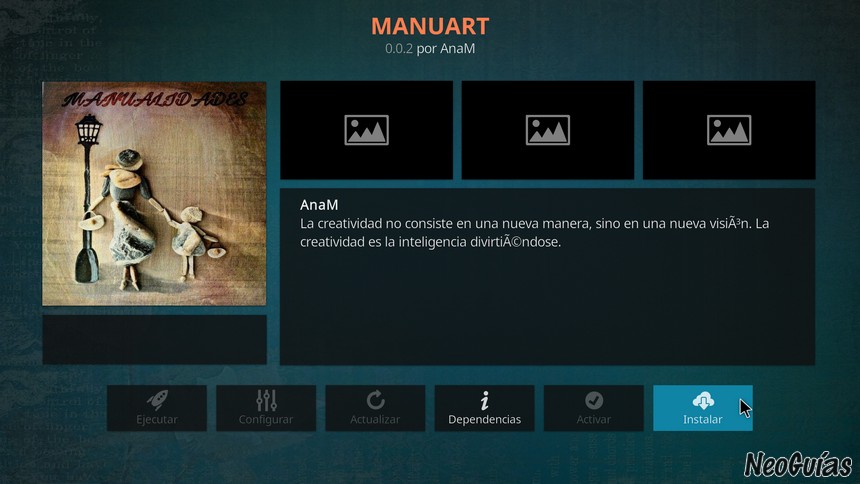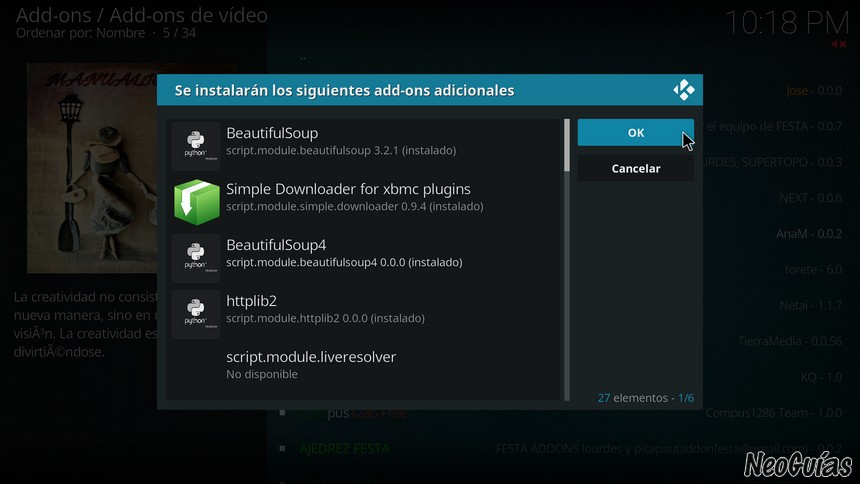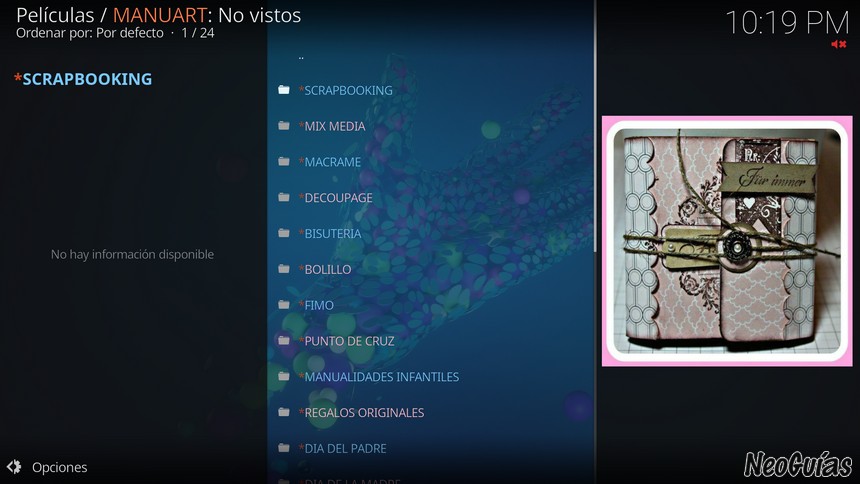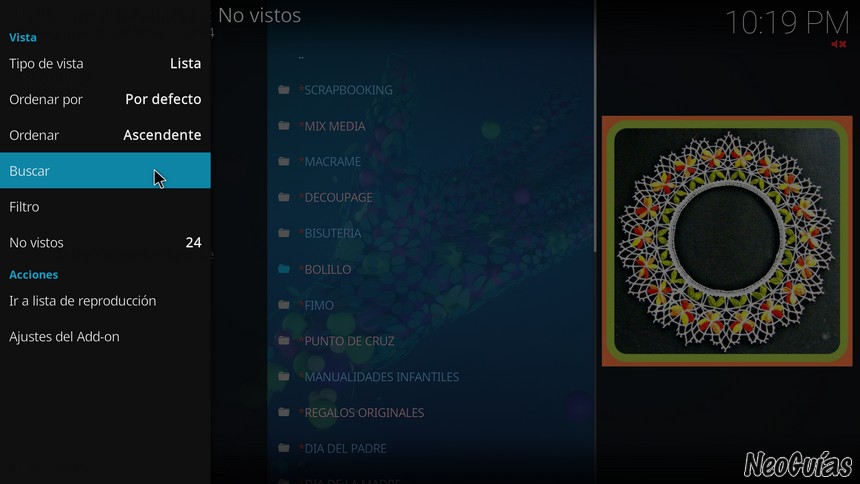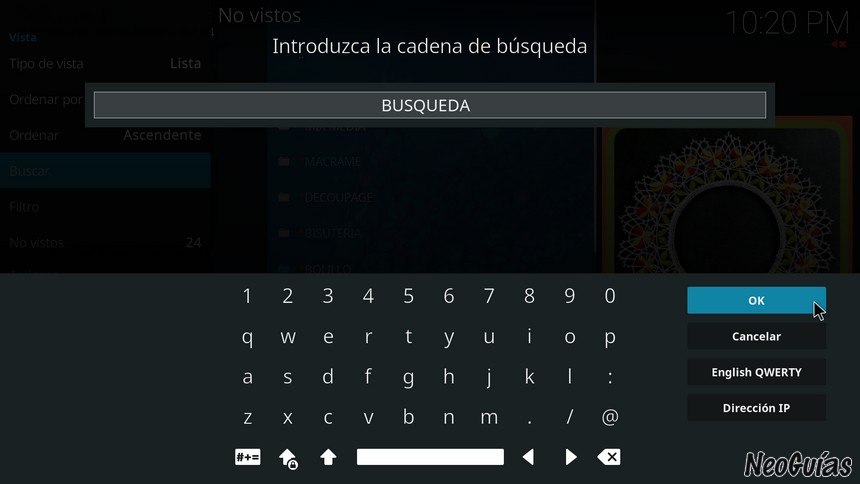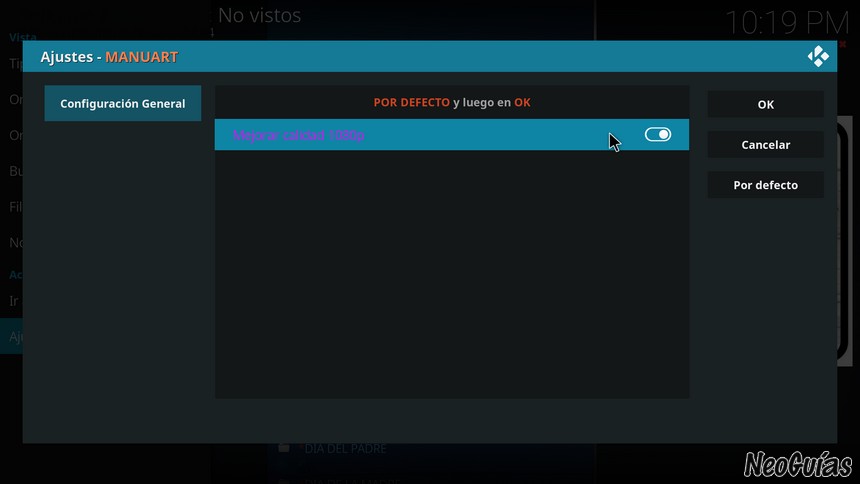En esta guía vamos a ver cómo instalar el addon Manuart en Kodi. Se trata de uno de los pocos addons que se centran en exclusiva en los programas y tutoriales de manualidades, pudiendo encontrar prácticamente de todo. en la múltiples secciones del addon. Los pasos de esta guía funcionarán con cualquier versión de Kodi y en cualquier dispositivo.
Contenidos
Acerca de Manuart
Este addon es en cierto modo único, pues no existen demasiados addons de esta temática. Muchos de los contenidos de Manuart se reproducen en streaming desde YouTube, pero otros se reproducen desde otros servidores. Además, cualquier usuario es libre de enviar enlaces con los tutoriales que haya creado para que aparezcan en el addon.
El addon se divide en una series de secciones que se corresponden con categorías de contenido o con canales de usuarios o grupos de usuarios. Podrás encontrar tutoriales de costura, de decoración, de disfraces, de papiroflexia, de abalorios y mucho más. También se incluyen secciones especiales con posibles regalos, así como también encontrarás secciones dedicadas a manualidades que podrías preparar para el día del padre o de la madre.
Manuart no incluye nada que no puedas encontrar también en YouTube, pero siempre está bien tener todo tipo de contenidos en Kodi. También podrás encontrar los contenidos de Manuart en el interior de otros addons como Festa.
Cómo instalar Manuart en Kodi
Antes de instalar este addon, así como cualquier otro addon no oficial, debes asegurarte de que la opción de orígenes desconocidos de Kodi está activada. Si no sabes en dónde está esta opción, consulta la guía acerca de cómo activar los orígenes desconocidos en Kodi. También es recomendable, aunque no imprescindible, que actualices Kodi a su última versión.
Puedes evitarlo si ocultas tu IP con una VPN de modo que tu actividad sea totalmente privada. Tras probar la mayoría de los servicios VPN, la mejor VPN para Kodi resulta ser ExpressVPN.
- Inicia Kodi y, desde la pantalla de inicio, accede a la sección de Ajustes haciendo clic en el icono del menú principal que tiene forma de rueda dentada.
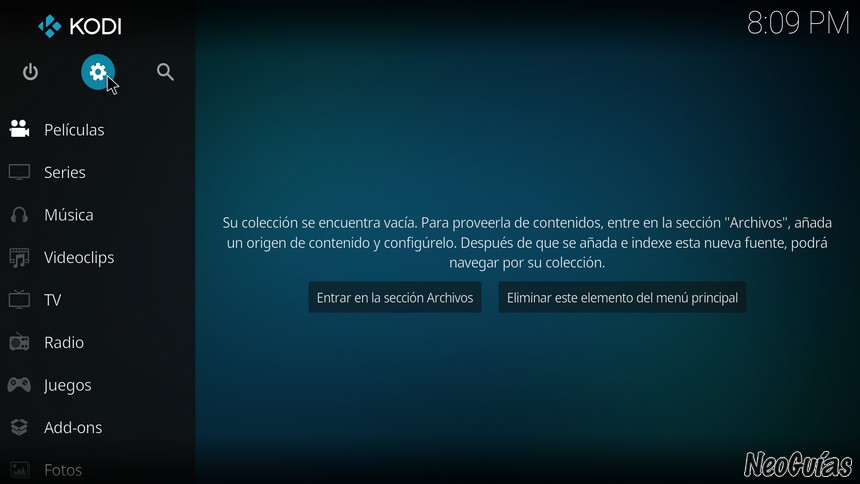
- Haz clic en el explorador de archivos.

- Luego haz clic en Añadir fuente.

- En la nueva ventana que se abrirá debes hacer doble clic en <Ninguno>.

- Copia y pega la URL http://canalnereo.com/canalnereo/ en el campo de texto que verás y haz clic en OK.

- Introduce Canalnereo como nombre de la fuente usando el campo de texto inferior y haz clic en OK.

- Una vez agregada la fuente, accede a la sección de Addons desde la pantalla de inicio de Kodi.

- Haz clic en el icono que tiene la forma de una caja abierta y que está en la parte superior de menú para acceder al explorador de addons.

- Haz clic en instalar desde un archivo Zip.

- Selecciona la fuente Canalnereo, aunque el nombre de la fuente también puede tener otro nombre dependiendo del que hayas escrito anteriormente.

- Haz clic en REPOS para ver una lista con todos los repositorios que contiene la fuente.

- Haz clic en el archivo repository.CanalNereo-x.x.x.zip para iniciar la instalación del repositorio, aunque el número de versión del archivo podrá variar.

- Vuelve al explorador de addons y haz clic en instalar desde repositorio.

- Haz clic en el repositorio Repo Canal Nereo Repo para ver los addons que contiene.

- Selecciona la categoría de Addons de vídeo.

- Haz clic en el addon MANUART para acceder a su vista previa.

- Haz clic en Instalar para iniciar la instalación del addon.

- Por último, en caso de que aparezca un mensaje pidiendo permiso para instalar las dependencias del Manuart, haz clic en OK.

- El proceso de instalación de Manuart comenzará, aunque no debería llevar más de unos segundos.
Tras la instalación del addon, podrás iniciarlo haciendo clic en Ejecutar desde su vista previa, o también desde la sección de Addons de Kodi.
Guía de introducción a Manuart
Para acceder a Manuart debes navegar hasta la sección de Addons -> Addons de vídeo y, una vez en ella, debes hacer clic en Manuart para acceder a su pantalla principal. En la página principal del addon podrás ver un listado de clases de manualidades y de temáticas. Cada una de estas secciones se divide en varias categorías y éstas a su vez en subcategorías.
Este addon incluye bastantes contendos, por lo que podría ser complicado encontrar algo específico. Para encontrar cosas con más facilidad, puedes buscar contendidos mediante el buscador, al que podrás acceder desde el menú que verás cuando muevas el ratón a la parte izquierda de la pantalla.
Tras hacer clic en buscar podrás ver el formulario de búsqueda de Manuart, que es idéntico al que se incluye con muchos otros addons.
En el siguiente apartado veremos cómo configurar Manuart, aunque no se incluyen demasiadas opciones.
Cómo configurar Manuart
Este addon no incluye demasiadas opciones. Lo único que podrás configurar es la calidad de vídeo que quieres que tengan los tutoriales. Para ello, sigue estos pasos:
- Mueve el ratón a la parte izquierda de la pantalla y haz clic en el apartado de Ajustes del addon.

- La única estaña que verás es la de configuración global, en donde verás una opción para mejorar la calidad a 1080. Haz clic en ella si quieres usar esta resolución en los contenidos que la soporten.

- Finalmente, haz clic en OK para guardar los cambios.
Y esto ha sido todo, puesto que el addon no incluye más opciones.
Alternativas a Manuart
Manuart es un addon muy específico que además está en castellano, por lo que no existen alternativas como tal. Sin embargo, también podrás encontrar más addons con guías y tutoriales en la sección con los mejores addons de documentales para Kodi.
Por último tal y como ya se ha explicado, también podrás encontrar los contenidos de este addon en el interior del addon Festa, que también incluye tutoriales de aprendizaje de muchos otros tipos. También puedes consultar la guía con los mejores addons de Kodi.